Tutorial de Elizabeth, puedes encontrar el original aquí.

Muchas gracias por permitirme traducir
tus fantásticos tutoriales, Elizabeth.
Con tu resultado, puedes hacer firmas, websets, cartas de incredimail, etc.
Por favor, crédito a Elizabeth Creations y a Tati Designs, gracias.
Materiales
PSPX2 (puedes utilizar cualquier versión).
Descarga el material del tutorial aquí:

Filtros:
VM Intstant Art / Strange Life Form Nº 3 y Tripolis (descarga aquí).
Xero / Porcelain (descarga aquí).
Unlimited 2.0 / Paper textures (descarga aquí).
Adjust / Variations (descarga aquí).
Preparación
Instala los Filtros en la carpeta de "Complementos" de tu PSP.
Abre los tubes, duplicar y cerrar el original.
Pon los 2 archivos con extensión "PspGradient" en la carpeta "Gradientes" de tu PSP.
Recuerda que debes guardar tu trabajo con frecuencia.
Los tubes usados en el tutorial son de Elizabeth.

Paso 1
En tu paleta de Materiales, pon de primer plano el color negro #000000.
Paso 2
Abre una nueva imagen transparente de 980 X 730 píxeles.
Paso 3
Selecciones / Seleccionar todo.
Paso 4
Abre el tube "dawn_background.pspimage" y copia.
Vuelve a tu trabajo y pega en la selección.
Paso 5
Selecciones / Anular selección.
Paso 6
Efectos / Complementos / VM Intstant Art / Strange Life Form Nº 3:
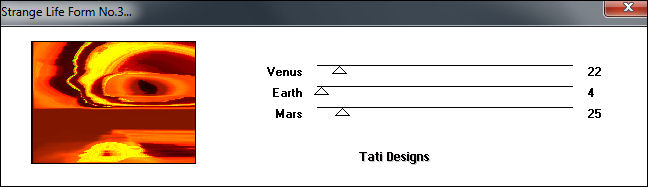
Paso 7
Ajustar / Desenfocar / Desenfoque Gaussiano a 24.
Paso 8
Efectos / Complementos / Unlimited 2.0 / Paper textures / Filter Paper:
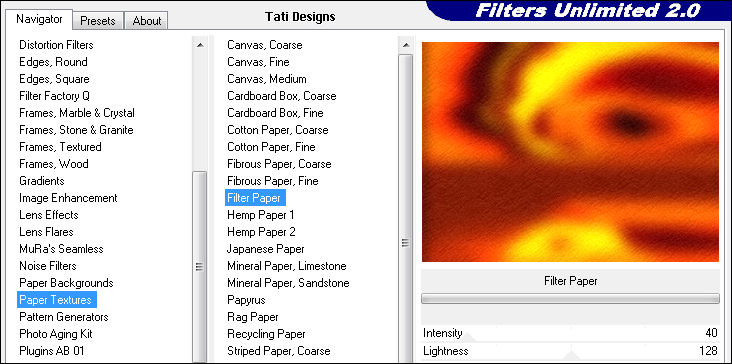
Paso 9
Abre el tube "old_music.pspimage" y copia.
Vuelve a tu trabajo y pega como nueva capa.
Coloca de la siguiente manera:

Paso 10
Cambia el Modo de la capa a "Luminosidad" y baja la Opacidad a 56.
Paso 11
Abre el tube "jazz_cello.pspimage" y copia.
Vuelve a tu trabajo y pega como nueva capa.
Paso 12
Imagen / Rotación libre / 19º a la izquierda.
Paso 13
Activa la Herramienta de Selección (K) con la siguiente configuración para reubicar el tube:

Desactiva la Herramienta de Selección.
Paso 14
Cambia el Modo de la capa a "Luz fuerte" y baja la Opacidad a 77.
Paso 15
Efectos / Complementos / Xero / Porcelain:
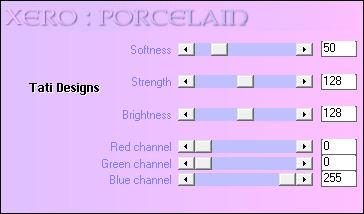
Paso 16
Abre el tube "sheet_music.pspimage" y copia.
Vuelve a tu trabajo y pega como nueva capa.
Coloca de la siguiente manera:

Paso 17
Cambia el Modo de la capa a "Subexponer".
Paso 18
Abre una nueva capa de trama.
Paso 19
Abre el archivo "brush_script.pspimage".
Archivo / Exportar / Pincel personalizado (ponle nombre y haz clic en "Aceptar").
Paso 20
Activa la Herramienta de "Pincel" y elige el pincel que acabas de guardar,
con la configuración que aparece por defecto.
Aplicar el pincel haciendo clic una vez con el color negro #000000 del primer plano.
Desactiva la Herramienta de "Pincel".
Paso 21
Activa la Herramienta de Selección (K) para ubicar el resultado en la esquina inferior:

Desactiva la Herramienta de Selección.
Paso 22
Abre el tube "dancing_lady.pspimage" y copia.
Vuelve a tu trabajo y pega como nueva capa.
Coloca de la siguiente manera:

Paso 23
Abre el tube "lady.pspimage" y copia.
Vuelve a tu trabajo y pega como nueva capa.
Coloca en el lado derecho:

Paso 24
Capas / Duplicar. - Capas / Fusionar / Fusionar hacia abajo.
Paso 25
Abre el tube "red_flower.pspimage". Cierra la capa de arriba ("ID").
Activa la Herramienta se "Selección a mano alzada", Fundido a 0.
Haz una selección alrededor del tallo y las hojas de esta flor:

Paso 26
Ajustar / Matiz y Saturación / Matiz/saturación/luminosidad:
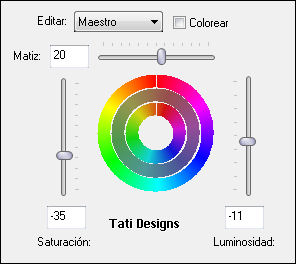
Paso 27
Selecciones / Anular selección.
Paso 28
Edición / Copiar.
Vuelve a tu trabajo y pega como nueva capa.
Paso 29
Ajustar / Brillo y Contraste / Brillo/Contraste:
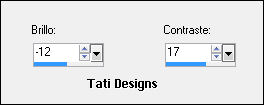
Paso 30
Coloca de la siguiente manera:

Paso 31
Efectos / Efectos 3D / Sombra: -1 / -1 / 60 / 45 / Negro.
Paso 32
Abre el tube "text.pspimage" y copia.
Vuelve a tu trabajo y pega como nueva capa.
Coloca en la esquina superior izquierda:

Paso 33
Abre una nueva capa de trama y escribe tu nombre con una fuente de tu elección.
Paso 34
Asegúrate de tener bien colocados los tubes, vamos a hacer los bordes.
Paso 35
Sitúate en la capa inferior de la pila de capas.
Paso 36
Edición / Copiar.
Paso 37
Capas / Fusionar / Fusionar todo (aplanar).
Paso 38
Imagen / Agregar bordes / Simétrico de 2 píxeles con el color negro #000000.
Imagen / Agregar bordes / Simétrico de 35 píxeles con el color blanco #ffffff.
Paso 39
Activa la Herramienta de "Varita mágica", Fundido y Suavizado a 0.
Selecciona el borde blanco de 35 píxeles.
Paso 40
Edición / Pegar en la selección (la imagen del fondo que teníamos en la memoria del PSP).
Paso 41
Efectos / Complementos / VM Intstant Art / Tripolis (valores por defecto):
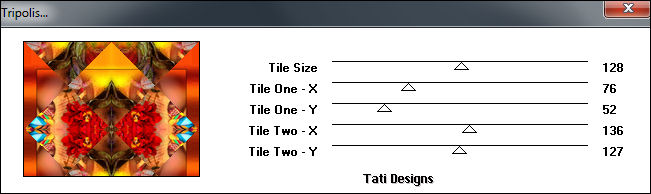
Paso 42
Efectos / Complementos / Adjust / Variations. Aplica de la siguiente manera:
Clic en "Original", 2 veces en "Darker" y "OK".
Paso 43
Nota: El tutorial original está hecho con PSP X9. Elizabeth ha usado el ajuste "Hue and Saturation / Vibrancy".
Esta opción no existe en PSPX2, pero si estás usando una versión superior a X5, esto es lo que debes hacer:
(Para PSP X2): Ajustar / Matiz y Saturación / Matiz/saturación/luminosidad:
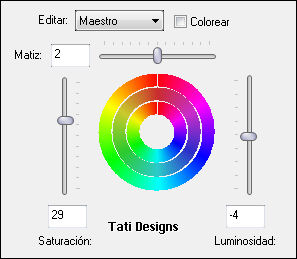
(Para PSP X5 o Superiores): Ajustar / Matiz y Saturación / Dinamismo:
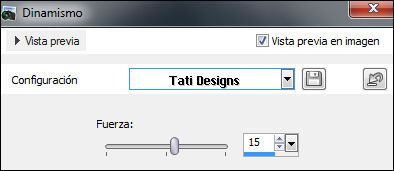
Paso 44
Selecciones / Invertir.
Paso 45
Efectos / Efectos 3D / Sombra: 0 / 0 / 80 / 45 / Negro.
Paso 46
Efectos / Complementos / Xero / Porcelain:
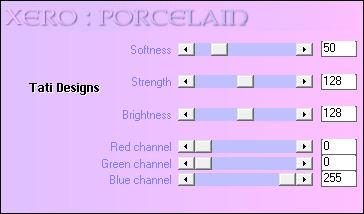
Paso 47
Selecciones / Anular selección.
Paso 48
Imagen / Agregar bordes / Simétrico de 2 píxeles con el color negro #000000.
Paso 49
Exporta como archivo .jpg optimizado.
¡Se acabó!
Espero que te haya gustado y que hayas disfrutado con él.

.:. Si quieres enviarme tu trabajo con el resultado de esta traducción, ponte en contacto conmigo .:.
